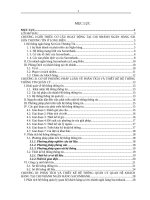xây dựng hệ thống trao đổi thông tin nội bộ (LAN) hoàn chỉnh giúp cho quá trình trao đổi thông tin nội bộ dễ dàng
Bạn đang xem bản rút gọn của tài liệu. Xem và tải ngay bản đầy đủ của tài liệu tại đây (958.64 KB, 30 trang )
Đề Tài Thực Tập Tốt Nghiệp
Chương I: GIỚI THIỆU CHUNG
1) Mô tả chương trình:
• Chương trình được thiết kế với những mục đích sau đây:
Mục đích là cài đặt một hệ thống trao đổi thông tin trong mạng LAN giúp
cho việc việc trao đổi thông tin thuận lợi, tăng hiệu quả công việc.
Hệ thống trao đổi thông tin được xây dựng dưới dạng tin nhắn nhanh (IM)
theo mô hình client-server sử dụng giao thức XMPP (jabber).
Server : sử dụng chương trình openfire cài đặt trên nền hệ điều hành
windows server/xp/vista/win7. openfire phục vụ trao đổi thông tin giữa các
client và quản lý tài khoản người dùng.
Client : sử dụng spark cài đặt trên nền hệ điều hành windows xp/vista/win7.
Spark dùng trao đổi thông tin giữa các user.
2) Khái niệm IM (Instant messaging):
IM có nghĩa là một mạng thời gian thực có thể được viết trong công cụ đối thoại, đã
phát triển chức năng đã tiến hóa, phần mềm IM “Instant messaging” ngày nay, các
cuộc đối thoại không chỉ văn bản, mà còn chuyển các tập tin thời gian thực, hình ảnh,
âm thanh, và thậm chí cả video trực tiếp.
Nhắn tin nhanh (hay tin nhắn tức khắc, trò chuyện trực tuyến, chát - từ chat trong tiếng
Anh, IM viết tắt của Instant Messaging), là dịch vụ cho phép hai người trở lên nói
chuyện trực tuyến với nhau qua một mạng máy tính.
Mới hơn IRC“Internet Relay Chat”, nhắn tin nhanh là trò chuyện mạng, phương pháp
nói chuyện phổ biến hiện nay. Nhắn tin nhanh dễ dùng hơn IRC, và có nhiều tính năng
hay, như khả năng trò chuyện nhóm, dùng biểu tượng xúc cảm, truyền tập tin, tìm dịch
vụ và cấu hình dễ dàng bản liệt kê bạn bè. Nhắn tin nhanh đã thúc đẩy sự phát triển
của Internet trong đầu thập niên 2000.
IM không phải là mới công nghệ, phát minh ra ít nhất có hơn một thập kỷ nay. Các hệ
thống nhắn tin tức đầu tiên là IRC ,vào năm 1988 bởi một người tên là Jarkko
Oikarinen phát triển và vẫn còn ưa chuộng bởi nhiều người dùng. IRC chat room cũng
tương tự như BBS chế độ cho phép người dùng tạo ra các nhóm thảo luận về các chủ
đề cụ thể.
Trang 1
Đề Tài Thực Tập Tốt Nghiệp
IRC xuất hiện, một khi sự ra đời của nhiều hệ thống IM mới. Năm 1997, những người
trẻ tuổi của Israel, được viết bởi IM-ICQ phát triển thị trường IM là điểm quan trọng,
lệnh phong cách giao diện để phá vỡ các IRC, ICQ, và thanh niên và sinh động, đơn
giản, giao diện đồ họa cho sự phát triển nhanh chóng của số lượng người dùng, đó là
ICQ “I Seek You” khởi động, kích thước rất lớn của thị trường khó dự đoán.
Lạc quan về các cơ hội thị trường tin nhắn nhanh, người khổng lồ phần mềm
Microsoft cũng đang tích cực tham gia trong những năm gần đây, nhiều lần sau khi rà
soát MSN Messenger giao diện người dùng thân thiện đối thoại nhiều hơn vui, mà đã
khá cao, biểu tượng nổi tiếng, số lượng tích lũy của người sử dụng đã được ghi đè ICQ
xu hướng.
3) Khái niệm Extensible Messaging and Presence Protocol (XMPP), Jabber:
Extensible Messaging and Presence Protocol “XMPP”, trước đây là Jabber, là giao
thức mở và dựa trên nền tảng XML dùng trong nhắn tin nhanh (instant messaging) và
thông tin hiện diện trực tuyến (presence information). Theo hội tiêu chuẩn XMPP
(XMPP Standards Foundation, trước đây là Jabber Software Foundation, JSF), phần
mềm dựa trên Jabber được triển khai tại hàng ngàn máy phục vụ trên Internet và được
hơn 10 triệu người trên khắp thế giới sử dụng.
Jeremie Miller khởi đầu dự án vào năm 1998; phiên bản đầu tiên được công bố vào
tháng năm 2000. Sản phẩm chính của dự án là jabberd, một trình phục vụ (server) để
từ đó các trình khách (client) kết nối đến và trao đổi tin nhắn. Trình phục vụ này có thể
tạo mạng Jabber riêng tư (như sau tường lửa) hoặc có thể tham gia vào mạng Jabber
công cộng toàn cầu. Đặc tính cốt lõi của Jabber là bản chất của hệ thống tin nhắn
nhanh phân tán và việc sử dụng streaming XML.
Điểm đặc trưng của hệ thống Jabber là nó có các transport, còn được gọi là gateway
(cổng), cho phép người dùng truy cập mạng với các giao thức khác - như AIM và ICQ
(dùng OSCAR), MSN Messenger và Windows Messenger (dùng Dịch vụ nhắn tin
.NET - .NET Messenger Service), Yahoo! Messenger, SMS hay E-mail. Không như
các trình khách đa giao thức như Trillian hay Gaim, việc truy cập đến các giao thức
khác được Jabber cung cấp ở cấp độ trình phục vụ bằng cách truyền thông tin qua các
dịch vụ cổng đặc biệt chạy trên một máy tính ở xa. Bất cứ người dùng nào cũng có thể
'đăng kí' với một trong các cổng này bằng cách cung cấp thông tin cần thiết để đăng
nhập vào mạng đó, và từ đó có thể liên lạc với người dùng của mạng khác như thể họ
là người dùng Jabber. Điều này có nghĩa là bất cứ trình khách nào hỗ trợ đầy đủ giao
thức Jabber đều có thể được dùng để truy cập bất cứ mạng nào có cổng kết nối, mà
không cần thêm dòng mã lệnh nào từ trình khách.
Nền tảng của giao thức Jabber, hiện được Tổ chức Phần mềm Jabber quản lí, đã được
IETF chấp nhận làm giao thức standards-track dưới tên XMPP, với RFC 3920. Nó
thường được xem là đối thủ cạnh tranh với SIMPLE, dựa trên giao thức SIP, để làm
giao thức chuẩn cho nhắn tin nhanh và thông báo hiện diện; tuy nhiên, thiết kế của
XMPP được nhắm đến việc cung cấp các tiện ích trình trung gian (middleware) liên
ứng dụng và mục đích tổng quát.
Trang 2
Đề Tài Thực Tập Tốt Nghiệp
Người dùng Jabber được xác định bằng tên người dùng và tên máy phục vụ, cách nhau
bằng dấu @. Căn cước này được gọi là Jabber ID hay JID.
Được thiết kế để truyền các phần tử XML để nhắn tin gần thời gian thực, sự hiện diện,
và yêu cầu đáp ứng dịch vụ. XMPP được dựa trên giao thức Jabber, một giao thức mở
và phổ biến cho tin nhắn tức thời.
Mặc dù không phải là XMPP phục vụ cho bất kỳ kiến trúc mạng cụ thể, nó thường đã
được thực hiện thông qua một kiến trúc client-server trong đó một khách hàng sử dụng
XMPP truy cập vào một máy chủ trên một kết nối TCP, và các máy chủ cũng giao tiếp
với nhau trên các kết nối TCP. Một máy chủ hoạt động như một lớp trừu tượng thông
minh cho thông tin liên lạc XMPP. Hầu hết các khách hàng kết nối trực tiếp đến một
máy chủ trên một kết nối TCP và sử dụng XMPP để tận dụng đầy đủ các chức năng
được cung cấp bởi một máy chủ và các dịch vụ liên quan. Nhiều nguồn tài nguyên có
thể kết nối đồng thời tới một máy chủ thay mặt cho mỗi khách hàng được uỷ quyền.
Cổng recommonded cho các kết nối giữa một máy khách và máy chủ là 5222.
Gateway là một đặc dụng phía máy chủ dịch vụ có chức năng chính là dịch XMPP vào
các giao thức được sử dụng bởi một hệ thống nhắn tin nước ngoài (không XMPP),
cũng như dịch các dữ liệu quay trở lại vào XMPP. Ví dụ như các cổng vào email,
Internet Relay Chat, SIMPLE, dịch vụ tin nhắn ngắn (SMS), và kế thừa các dịch vụ tin
nhắn tức thời như AIM, ICQ, MSN Messenger, và Yahoo Instant Messenger.
Trang 3
Đề Tài Thực Tập Tốt Nghiệp
Phần II: Openfire
1. Giới Thiệu Chung :
1.1) Khái Niệm :
Openfire là một chương trình server thực hiện chức năng cộng tác thời gian thực (real
time collaboration-RTC) phát hành theo giấy phép nguồn mở GPL. Nó sử dụng giao
thức nhắn tin tức thời dạng mở được chấp nhận rộng rãi là XMPP (còn được gọi là
Jabber).
Openfire là vô cùng dễ dàng cài đặt và quản lý, nhưng cung cấp an ninh vững chắc và
hiệu suất.
1.2) Tính Năng :
Openfire hỗ trợ các tính năng sau đây:
Hỗ trợ quản trị qua giao diện web.
Giao diện Plugin.
Tùy chỉnh.
Hỗ trợ SSL / TLS .
Thân thiện với người sử dụng giao diện web và hướng dẫn cài đặt.
Kết nối cơ sở dữ liệu (nhúng Apache Derby hay DBMS khác với JDBC_3 driver)
để lưu trữ các tin nhắn và các thông tin chi tiết người dùng.
Kết nối LDAP.
Nền tảng độc lập, thuần Java.
Tích hợp đầy đủ với Spark (phần mềm nhắn tin client miễn phí dựa trên XMPP
XML) Việc mở rộng Openfire cho phép trường hợp nhiều máy chủ cùng làm việc
với nhau trong một môi trường).
Phục vụ các client kết nối và trao đổi thông tin
Quản lý các tài khoản người dùng, quản lý nhóm.
Quản lý việc trao đổi thông tin.
1.3) Giao Thức:
Openfire cung cấp hỗ trợ các giao thức XMPP được định nghĩa bởi RFC 3920 và RFC
3921. Ngoài việc hỗ trợ đầy đủ XMPP, Openfire cũng cung cấp hỗ trợ cho các phần
mở rộng.
Giao thức mã nguồn mở thư viện, các thư viện này cung cấp cho các nhà phát triển
một cách để viết phần mềm để truy cập vào mạng Xfire, mà không cần phải hỗ trợ viết
mã để xử lý các giao thức, từ đầu.
Java API và bộ công cụ để truy cập các mạng tin nhắn tức thời Xfire.
Trang 4
Đề Tài Thực Tập Tốt Nghiệp
2. Cài đặt OpenFire :
Có thể download tai địa chỉ: />Chạy file openfire_3_7_0.exe
Chọn ngôn ngữ > [ok]
Chọn [I accept the agreement ] > [Next]
Cài đặt Openfire
Trang 5
Đề Tài Thực Tập Tốt Nghiệp
[Unblock] mở port cho openfire
chọn [Lauch Admin]
Sau khi cài đặt xong ta thiết đặt thông số cho openfire : chọn [Lauch Admin] >
openfire mở trình duyệt web và login vào giao diện quản trị
Trang 6
Đề Tài Thực Tập Tốt Nghiệp
3. Thiết đặt thông số ban đầu :
3.1) Welcome to Setup :
Thiết đặt ngôn ngữ cho giao diện quản trị : ta chọn mặc định.
Chọn > [English (en)]
3.2) Server Settings :
Thiết đặt thông số cho server : Domain, port,..
Domain: [tuỳ chọn]
Admin Console Port: 9090
Secure Admin Console Port: 9091
Trang 7
Đề Tài Thực Tập Tốt Nghiệp
3.3) Database Settings :
Thiết đặt thông số về cơ sở dữ liệu : chọn [Embedded Database] thay cho [Standard
Database Connection] để sử dụng cơ sở dữ liệu có sẵn trong openfire mà không cần
cài thêm cơ sở dữ liệu cho openfire.
Chọn > [Embedded Database]
3.4) Profile Settings :
Thiết đặt profile : [Default] để giữ thông tin user & group trong cơ sở dữ liệu mặc định
của openfire.
Chọn > [Default]
Trang 8
Đề Tài Thực Tập Tốt Nghiệp
3.5) Administrator account :
Thiết đặt thông tin về tài khoản quản trị hệ thống : email, password.
> Điền email, password cho tài khoản quản trị hệ thống
3.6) Setup complete :
Kết thúc quá trình thiết đặt thông số.
Chọn > [Login to the admin console]
Trang 9
Đề Tài Thực Tập Tốt Nghiệp
3.7) Login vào hệ thống :
Ta có thể truy cập (login) vào giao diện quản trị của hệ thống từ máy cục bộ (máy cài
openfire) hoặc từ xa .
+ Từ máy cục bộ : login qua trình duyệt bằng địa chỉ http://127.0.0.1: 9090
+ Truy cập từ xa : login qua trình duyệt bằng địa chỉ http://[ip /(hoặc) tên miền máy
cài openfire] : 9090
Login admin console
Giao diện quản trị openfire
Trang 10
Đề Tài Thực Tập Tốt Nghiệp
3. Quản trị openfire :
3.1) Server :
3.1.1) Server Manager :
Hình: giao diện mục server manager
Mục
Ý nghĩa
Thông tin về Openfire server
Server Information
System Properties
Language
Settings
and
Server
Properties
Các thuộc tính Openfire server
Environment
Biến môi trường Openfire
Server Ports
Cổng dịch vụ Openfire server
Thuộc tính hệ thống
Time
Ngôn ngữ & ngày hệ thống
Clustering
Tính Năng Cluster
Cache Summary
Thống kê Cache
Database Properties
Thuộc tính của cơ sở dữ diệu
Log Viewer
Log (nhật ký) hệ thống
Error
Log các lỗi
Warn
Log các cảnh báo
Info
Log về thông tin hệ thống
Debug
Log thông tin gỡ lỗi
Email Settings
Thiết đặt thông số email
Security Audit Log Viewer
Log về sự kiện bảo mật hệ thống
Trang 11
Đề Tài Thực Tập Tốt Nghiệp
3.1.2) Server setting :
Hình: giao diện mục server setting
Mục
Profile Settings
Client Connections Settings
Server to Server Settings
External Component
Settings
Connection Manager
Settings
HTTP Bind Settings
Manage Updates
Ý nghĩa
Thiết đặt profile: cách lưu thông tin user và group (lưu
vào database, LDAP..)
Thiết đặt kết nối client
Client Ports
Cổng kết nối với client
ứng xử với kết nối rỗi (vd: vẫn
Idle Connections
cho phép kết hoặc ngừng kết
Policy
nối…)
Thiết đặt kết nối server đến server
Thiết đặt thành phần mở rộng
Thiết đặt các thông số quản lý kết nối
Cho phép client sử dụng giao thức HTTP để kết nối vào
server
Quản lý cập nhật
Service Enabled
Cho phép dịch vụ tự động kiểm
Trang 12
Đề Tài Thực Tập Tốt Nghiệp
Admins Notifications
Connection Method
Registration Settings &
login
tra cập nhật
Tự động thông báo cho admin
khi có cập nhật
Phương thức kết nối
Inband Account
Registration
[Cho phép/không] việc đăng ký
tài khoản từ chat client
[Cho phép/không] việc thay đổi
Change Password
password
[Cho phép/không] các kết nối
Anonymous Login
nặc danh
Restrict Login
Danh sách các kết nối bị cấm
Ứng xử khi có xung đột (vd:
Resource Policy
Conflict Policy
nhiều kết nối dùng cùng một tài
khoản để kết nối ,..)
Thông điệp offline: các ứng xử với thông điệp offline (vd:
Offline Messages
cho hoặc không cho phép gởi thông điệp offline,…)
Chính sách về kiểm toán với các
Messager Audit Policy
Audit Policy
thông điệp.
Cho phép hoặc không cho phép chat-client lưu trữ các
Private Data
thiết đặt, bookmarks, .. trên server thay vì lưu trữ trên
máy cục bộ.
Thiết đặt bảo mật
Security Settings
Bắt buộc hoặc không bắt buộc
Client Connection
chat-client phải sử dụng giao
Security
thức bảo mật khi kết nối vào
server
Bắt buộc hoặc không bắt buộc
Server Connection
kết nối server-to-server phải sử
Security
dụng giao thức bảo mật khi kết
nối.
Server Certificates
Chứng thực server
Thiết đặt thông số nén
Compression Settings
Client Compression
Nén dữ liệu truyền client
Policy
Server Compression
Nén dữ liệu truyền server
Policy
Thiết đặt chuyển file thông qua
File Transfer Proxy Settings
proxy
Các thông số cho dịch vụ tìm
Search Service Properties
kiếm
Trang 13
Đề Tài Thực Tập Tốt Nghiệp
3.1.3) Users/Groups :
Là mục dùng để quản lý các user, group.
Hình: giao diện mục user
3.1.3.1) User :
Users là các tài khoản người dùng được tạo ra trên openfire, tài khoản người dùng gồm
user-name(hay nick-chat) và password. Người dùng sử dụng các tài khoản này để đăng
nhập vào openfire(chat-server) và trò chuyện với nhau.
Ngoài các tài khoản thông thường (dùng để chat), nếu một user được tạo ra với quyền
quản trị (administrator) thì có thể đăng nhập vào openfire (chat-server) để thực hiện
các tác vụ quản trị.
Mục
User Summary
Create User
User Search
Advanced User Search
Ý nghĩa
Thống kê người dùng
Tạo user
Tìm kiếm user
Tìm kiếm user dạng mở rộng
3.1.3.2) Tạo user :
Vào mục [User & group] > chọn mục [user] > chọn tiếp [Create new user]
Trang 14
Đề Tài Thực Tập Tốt Nghiệp
* Khi check vào mục : [Is Administrator] ta sẽ tạo cho phép user có quyền quản
trị.
3.1.3.3) Hiệu chỉnh thông tin user :
Bước 1. vào mục [User & group] > chọn [user] > chọn [user summary] > click
chọn [user cần hiệu chỉnh]
Bước 2. chọn mục [edit properties] để hiệu chỉnh thông tin về user
Trang 15
Đề Tài Thực Tập Tốt Nghiệp
3.1.3.4) Đổi password user :
Chọn [user cần hiệu chỉnh] > chọn [edit properties]> chọn mục [password] > điền
thông tin password > rồi chọn [update password]
3.1.3.5) Xoá user :
Bước 1. chọn [User & group] > chọn [user] > chọn [user summary] > Click chọn
[user cần hiệu chỉnh]
Bước 2. chọn [delete user].
Trang 16
Đề Tài Thực Tập Tốt Nghiệp
3.1.3.2) Group :
Sau khi user đăng nhập vào openfire từ trình chat-client, user phải thêm nickchat(username) của các user khác vào contact-list của mình để có thể liên lạc (chat) với nhau.
Khi người quản trị openfire nhóm các user vào cùng group và cho phép [Contact List
(Roster) Sharing] khi đó các user trong cùng một nhóm có thể thấy nhau.
Ngoài ra người quản trị có thể dùng chức năng [Contact List (Roster) Sharing] để chia
sẻ contact-list (danh sách liên hệ) giữa các nhóm và các người dùng.
Hình: giao diện mục group
Mục
Ý nghĩa
Group Summary
Thống kê nhóm
Create Group
Tạo nhóm
3.1.3.2) Tạo nhóm & chia sẻ contact-list :
Chọn [User/Group] > [Groups] > chọn mục [Create new group] > điền vào [groupname] > chọn [Create group] để tạo group mới
Sau khi tạo ra Group ta có thể :
Chọn [Enable contact list group sharing] để chia sẻ contact-list cho các người dùng
cùng nhóm. Ngoài ra ta có thể check vào mục [Share group with additional users] để
chi sẻ contact-list với các người dùng và các nhóm khác.
Trang 17
Đề Tài Thực Tập Tốt Nghiệp
Chọn chức năng [Add User] để thêm các user vào nhóm.
3.1.3.3) Hiệu chỉnh nhóm :
Chọn [User/Group] > [Groups] > [Group Summary] > chọn group cần hiện chỉnh
Trang 18
Đề Tài Thực Tập Tốt Nghiệp
Hình: Giao diện hiệu chỉnh group
3.1.3.4) Xoá nhóm :
Chọn [User/Group] > [Groups] > [Group Summary] > click vào biểu tượng
group cần xoá.
tại
Trang 19
Đề Tài Thực Tập Tốt Nghiệp
4) Sessions :
Mục
Ý nghĩa
Client Sessions
Cho biết tình trạng các client –session ( chat-client)
đang kết nối vào server
Server Sessions
Cho biết các server–session đang kết nối vào server
Component Sessions
Hình : các client sessions đang kết nối
5) Group chat :
Mục
Ý nghĩa
Room Summary
Thống kê nhóm chat
Create New Room
Tạo phòng chat mới
Trang 20
Đề Tài Thực Tập Tốt Nghiệp
6) Plugins :
Plugins là các module hay các thành phần mở rộng bổ trợ thêm chức năng cho
openfire.
Mục
Ý nghĩa
Plugins
Các plugins đã cài đặt vào openfire
Available Plugins
Các plugins chưa cài, có thể download và cài vào
openfire để hổ trợ thêm chức năng cho openfire
6.1) Cài đặt thêm plugin :
Chọn > [Plugins] > [Available Plugins] > chọn
tại plugins cần cài để cài
6.2) Gỡ bỏ plugin :
Chọn [Plugins] > [Plugin adin] > [Plugins] > chọn plugin cần xoá click vào
Trang 21
Đề Tài Thực Tập Tốt Nghiệp
Chương III: Spark
1. Giới Thiệu Chung :
1.1) Khái Niệm :
Spark là một phần mềm nguồn mở, client IM nền tảng tối ưu cho các doanh nghiệp và
tổ chức. Nó có tính năng tích hợp hỗ trợ cho các nhóm trò chuyện, tích hợp điện thoại,
và bảo mật mạnh mẽ. Nó cũng cung cấp một kinh nghiệm người dùng cuối cùng tuyệt
vời với các tính năng như kiểm tra chính tả trong đường dây, phòng trò chuyện nhóm
dấu trang, và các cuộc hội thoại theo thẻ.
Kết hợp với các máy chủ Openfire, Spark là dễ nhất và thay thế tốt nhất để sử dụng an
toàn bỏ mạng IM công cộng.
Spark là trình chat client hổ trợ giao thức Jabber (XMPP). Spark dùng kết nối với các
server hổ trợ jabber.
Spark có thể chay trên nền hệ điều hành windows, linux, mac-os.
1.2) Tính Năng :
Spark tính năng tích hợp hỗ trợ cho các nhóm trò chuyện, tích hợp điện thoại, và bảo
mật mạnh mẽ. Spark cũng cung cấp một kinh nghiệm người dùng cuối cùng tuyệt vời
với các tính năng như kiểm tra chính tả trong đường dây, phòng trò chuyện nhóm dấu
trang, và các cuộc hội thoại theo thẻ.
Giúp người sử sụng trao đổi thông tin thông qua cửa sổ tin nhắn nhanh, hoặc
hội thoại (voice).
Trao đổi dữ liệu (file văn bản, hình ảnh) giữa các client.
Hội thoại nhóm (thông qua các group chat).
1.3) Giao Thức:
Spark API cung cấp một khuôn khổ cho việc thêm phần mở rộng trên đầu trang của
giao thức và hoặc giao diện người dùng của khách hàng Spark. Ví dụ, bạn có thể viết
thư riêng của bạn lọc hoặc thêm một nút vào một phòng chat và gửi các tập tin bằng
cách sử dụng File Transfer API.
Trang 22
Đề Tài Thực Tập Tốt Nghiệp
2. Cài đặc Spark :
2.1)Cài đặt spark :
Chạy file spark_2_5_8.exe
Có thể download tại địa chỉ : />
Hình: quá trình cài đặt spark
Hình: quá trình cài đặt spark
Hình: quá trình cài đặt spark
Trang 23
Đề Tài Thực Tập Tốt Nghiệp
2.2) Sử dụng spark:
Ngoài spark ta có thể sử dụng các trình client-chat khác có hổ trợ giao thức jabber để
kết nối vào server (openfire) vd : Miranda IM, Psi, Pidgin,…
2.2.1) Tạo tài khoản chat :
Để chat-client có thể kết nối vào openfire người sử dụng phải có tài khoản trên server
(openfire), tài khoản chat (nickchat) có thể được tạo bởi người quản trị hệ thống hoặc
do người sử dụng tạo ra bằng cách đăng ký tài khoản (nickchat) với openfire server.
Bước 1: chọn > [Account]
Trang 24
Đề Tài Thực Tập Tốt Nghiệp
Bước 2: điền thông tin tài khoản
User : nickname cần tạo
Password/ Comfirm password: mật khẩu người dùng
Server: Tên server hoặc IP (vd: test.vn hoặc IP: 123.45.54.123,..)
Chọn > [Create Account] để tạo mới tài khoản
Hình: quá trình tạo tài khoản
Hình: tài khoản tạo thành công
Trang 25